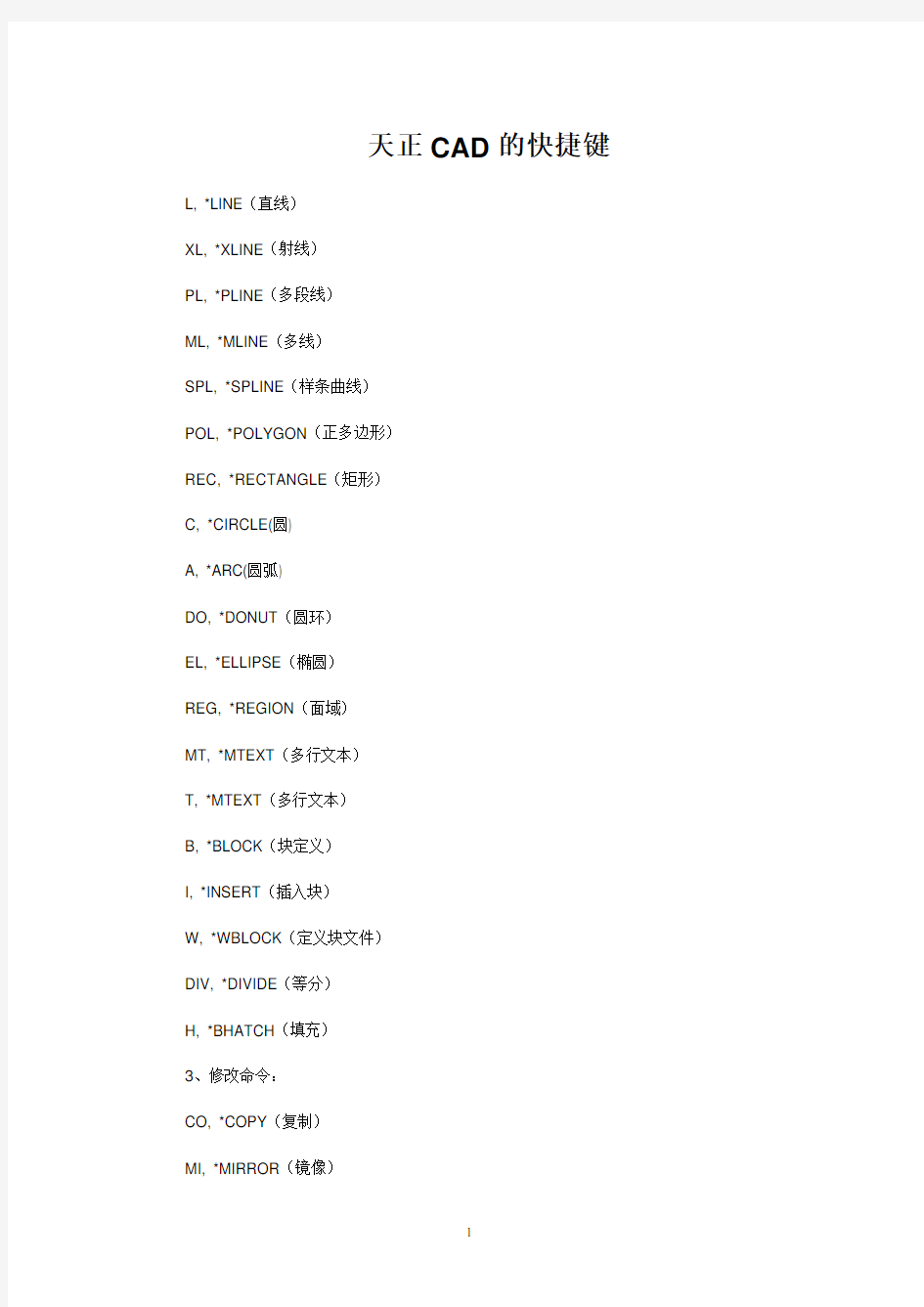

天正CAD的快捷键L, *LINE(直线)
XL, *XLINE(射线)
PL, *PLINE(多段线)
ML, *MLINE(多线)
SPL, *SPLINE(样条曲线)
POL, *POLYGON(正多边形)
REC, *RECTANGLE(矩形)
C, *CIRCLE(圆)
A, *ARC(圆弧)
DO, *DONUT(圆环)
EL, *ELLIPSE(椭圆)
REG, *REGION(面域)
MT, *MTEXT(多行文本)
T, *MTEXT(多行文本)
B, *BLOCK(块定义)
I, *INSERT(插入块)
W, *WBLOCK(定义块文件)
DIV, *DIVIDE(等分)
H, *BHATCH(填充)
3、修改命令:
CO, *COPY(复制)
MI, *MIRROR(镜像)
AR, *ARRAY(阵列)
O, *OFFSET(偏移)
RO, *ROTATE(旋转)
M, *MOVE(移动)
E, DEL键*ERASE(删除)X, *EXPLODE(分解)
TR, *TRIM(修剪)
EX, *EXTEND(延伸)
S, *STRETCH(拉伸)
LEN, *LENGTHEN(直线拉长)SC, *SCALE(比例缩放)BR, *BREAK(打断)
CHA, *CHAMFER(倒角)
F, *FILLET(倒圆角)
PE, *PEDIT(多段线编辑)ED, *DDEDIT(修改文本)
4、视窗缩放:
P, *PAN(平移)
Z+空格+空格, *实时缩放
Z, *局部放大
Z+P, *返回上一视图
Z+E, *显示全图
5、叽绫曜ⅲ?nbsp;
DLI, *DIMLINEAR(直线标注)
DAL, *DIMALIGNED(对齐标注)
DRA, *DIMRADIUS(半径标注)
DDI, *DIMDIAMETER(直径标注)
DAN, *DIMANGULAR(角度标注)
DCE, *DIMCENTER(中心标注)
DOR, *DIMORDINATE(点标注)
TOL, *TOLERANCE(标注形位公差)
LE, *QLEADER(快速引出标注)
DBA, *DIMBASELINE(基线标注)
DCO, *DIMCONTINUE(连续标注)
D, *DIMSTYLE(标注样式)
DED, *DIMEDIT(编辑标注)
DOV, *DIMOVERRIDE(替换标注系统变量) (二)常用CTRL快捷键
【CTRL】+1 *PROPERTIES(修改特性) 【CTRL】+2 *ADCENTER(设计中心)【CTRL】+O *OPEN(打开文件)【CTRL】+N、M *NEW(新建文件)【CTRL】+P *PRINT(打印文件)【CTRL】+S *SAVE(保存文件)【CTRL】+Z *UNDO(放弃)
【CTRL】+X *CUTCLIP(剪切)【CTRL】+C *COPYCLIP(复制)【CTRL】+V *PASTECLIP(粘贴)
【CTRL】+B *SNAP(栅格捕捉)
【CTRL】+F *OSNAP(对象捕捉)
【CTRL】+G *GRID(栅格)
【CTRL】+L *ORTHO(正交)
【CTRL】+W *(对象追踪)
【CTRL】+U *(极轴)
(三)常用功能键
【F1】*HELP(帮助)
【F2】*(文本窗口)
【F3】*OSNAP(对象捕捉)
【F7】*GRIP(栅格)
【F8】*ORTHO(正交)
CAD常用命令
一、绘图工具栏中的绘图命令(英文名)及命令快捷键
1、直线(line) L
2、参照线又叫结构线(xline)XL:
1)平行。
2)垂直。
3)角度:反方向的角输入负值。
4)二等分(角的平分线):顶、角、角。
5)偏移:前题是必须先有一个参照线存在。
3、多线(mline)ML:
1、对正:
1)上:在光标下绘制多线。。
2)无(中):将光标作为原点绘制多线。
3)下:在光标上绘制多线。
4)比例:多线之间的全局宽度。
5)样式:系统外的样式。(需外挂)
4、多段线(pline)PL:
1)圆弧:将弧线段添加到多段线中。
2)闭合:在当前位置到多段线起点之间绘制一条直线段以闭合多线段。3)半宽:指定宽多段线线段的中心到其一边的宽度。
4)取消:U。删除最近一次添加到多段线上的直线段
5)长度:以前一段线段相同的角度并按指定长度(也可用鼠标指定角度方向、长度)绘制直线段。如果前一线段为圆弧,AutoCAD将绘制一条直线段与弧线段相切。
6)宽度:指定下一条直线段的宽度。
5、多边形(polygon)POL:(有3到1024条等长边的封闭多线段)
6、矩形(rectang)REC:
1)倒角:
2)圆角:
3)宽度:指定矩形线的宽度。
7、圆弧(arc)A:默认下有三种画法(共11种画法)
常用的画法是:起点、端点、方向。
圆(circle)C:默认下有三种画法。
8、样条曲线(spline)SPL
9、椭圆(ellipse)EL:
1)中心点:通过指定的中心点来创建椭圆。
2)轴端点:通过指定两个端点来创建椭圆。
3)椭圆弧:先确定了椭圆,再根据此椭圆样式来编辑弧的大小。
10、插入块(insert)I:
1)输入块的名称。
2)选择路径:
A:插入点
B:缩放比例
C:旋转
注:上面三项的可选择“在屏幕上指定”。在没有选择的情况下,插入时会按原来定义的大小输入。
11、创建块(block)B:
1)必须给新建的块起名字。
2)必须指点拾取点(移动时鼠标的所持点)。
12、点(point)PO:
“点样式”的命令:ddptype
13、图案填充(bhatch)H
14、面域(region)REG:面域是以封闭边界(选择对象必须是封闭环)创建的二维封闭区域。它们必须共面,即在同一平面上。二维物体布尔运算(并集、交集、差集)之前必须进行面域。15、A—多行文字(mtext)MT\DT:
“文字样式”的命令:style
16、射线RAY
17、圆环DO
1)内径。
2)外径。(内外径之间是实体)
二、修改工具栏中的修改命令(英文名)及命令快捷键:
1、删除(erase)E:输入E后回车,再输入F回车,选择全部、回车、点右键即可全部删除所选。
2、复制(copy)CO:输入CO后回车(此时输入M可多次重复复制)。
3、镜像(mirror)MI:镜像发生时,对象会按照轴对称规则进行,结果为被反转或倒置的图像。(指给物体照镜子一样复制过来)
4、偏移(offset)O:创建同心圆、平行线和等距曲线。
5、阵列(array)AR:创建按指定方式排列的多重对象副本。
6、移动(move)M:在指定方向上按指定距离位移对象。
7、旋转(rotate)RO:按基点移动对象。
8、修剪(trim)TR:(块及全闭合性质的画形必需炸开后才能修剪)
9、距离(dist)DI:测量两点之间的距离和角度。
10、缩放(scale)SC:在X、Y和Z轴方向等比放大或缩小对象。
1)、输入数值大于1时,为放大;
2)、输入数值小于1时,为缩小;
3)、输入数值等于1时,比例不变。
11、拉伸(stretch)S:用手工方式拉长直线或闭合图形(唯独圆不能拉伸)。
1)输入命令“S”
2)选中对象、再用左键框住对象拉伸方向的一半图形(如果选中物体的全部,拉伸功能即为移动了)
3)点击右键、选择用来拉伸的点
4)最后手动操作、确定。
11、拉长(lengthen)LEN:给出指定的数据(长度或角度),来拉长对象。
12、延伸(延长)(extend)EX:给出指定的对象位置来延长物体(此延长必须有指定的终点对象,否则延长不了)。
13、打断(break)BR:即有选择性删除对象的一部分。可以打断直线、圆、圆弧、多段线、椭圆、样条曲线、参照线和射线。打断对象时,既可以先在第一个打断点选择对象,然后指定第二个打断点,也可以先选择整个对象,然后指定两个打断点。
14、倒角(chamfer)CHA:倒角就是将两个非平行的对象,通过延伸或修剪使它们相交或利用斜线连接。
15、圆角(fillet)F:圆角就是通过一个指定半径的圆弧来光滑地连接两个对象
16、炸开(分解)(explode)X:将编组分解为成员对象以删除编组定义。
三、修改工具栏(2)
1、编辑图案填充(打开…边界图案填充对话框?)(bhatch)BH:
2、编辑多段线:
3、编辑样条曲线:
4、编辑多线:
1)十字闭合:(在两条多线之间创建闭合的十字交叉)
A、输入命令(mledit)
B、选择…十字闭合?、确定。
C、选择被分革的多线
D、选择分革第一条多线的多线
2)十字打开:(在两条多线之间创建开放的十字交叉)
A、输入命令(mledit)
B、选择…十字打开?、确定。
C、选择第一条线
D、选择第二条线
3)十字合并:(在两条多线之间创建合并的十字交叉,此时多线的选择次序并不重要)
A、输入命令(mledit)
B、选择…十字合并?、确定。
C、选择一、二条多线
4)T形闭合:(在两条多线之间创建闭合的T 形交叉。修剪第一条多线或将它延伸到与第二条多线的交点处)己闭合的图形不能操作
A、输入命令(mledit)
B、选择…T形闭合?、确定。
C、选择被延伸的多线
D、选择目标多线
5)T形打开:(在两条多线之间创建开放的T 形交叉。修剪第一条多线或将它延伸到与第二条多线的交点处)
A、输入命令(mledit)
B、选择…T形打开?、确定。
C、选择被延伸多线
E、选择被打开的目标多线
6)T形合并:(在两条多线之间创建合并的T 形交叉。修剪第一条多线或将它延伸到与第二条多线的交点处)
A、输入命令(mledit)
B、选择…T形合并?、确定。
C、选择被延伸的多线
E、选择被合并的目标多线
7)角点结合:(在两条多线之间创建角点结合。修剪第一条多线或将它延伸到与第二条多线的交点处)
A、输入命令(mledit)
B、选择…角点结合?、确定。
C、选择要结合的多线(方向)
D、选择被结合的多线(方向)
8)添加顶点:(向多线上添加一个顶点)
A、输入命令(mledit)
B、选择…添加顶点?
C、
D、
9)删除顶点:(从多线上删除一个顶点)
A、输入命令
B、选择被删除的多线顶角
10)单个剪切:(剪切多线上的选定元素)
A、输入命令(mledit)
B、选择被剪切多线的第一点
C、选择被剪切多线的第二点
11)全部剪切:(将多线剪切为两个部分)
A、输入命令(mledit)
B、选择被剪切多线的第一点
C、选择被剪切多线的第二点
12)全部接合:(将已被剪切的多线线段重新接合起来)
A、输入命令(mledit)
B、选择第一条多线
C、选择另一条多线
5、编辑属性:
6、编辑文字:,DDEDIT 显示的“编辑文字”对话框,在其中只能编辑单行文字的内容。
7、显示次序
四、缩放工具栏:
1、窗口缩放:缩放显示由两个角点定义的矩形窗口框定的区域(即通过指定一个区域的角点来快速放大该区域)
1)输入命令(zoom)、选w。
2)指定要观察区域的一个角点
3)指定要观察区域的另一个角点(一般选择前一个点的对角点)
2、动态缩放:(缩放显示在视图框中的部分图形)
1)输入命令(zoom)、选d
2)点击左键,指定视图口的左边
3)移动视图口的左边,调解好视图口的大小
4)移动整个视图窗口到所需放大的图形部份
5)按回车键确定。
3、比例缩放:(以指定的比例因子缩放显示。输入值与图形界限有关)
比例因子(nX 或nXP)
例如,如果某对象缩放到图形界限时的显示尺寸为1,则输入 2 后该对象的显示尺寸为2。若输入的值后面跟着x,AutoCAD 则根据当前视图来确定比例。例如,输入.5x 使屏幕上的对象显示为原大小的二分之一。
若输入的值后面跟着xp,AutoCAD 根据图纸空间单位确定比例。例如,输入.5xp 即以图纸空间单位的二分之一显示模型空间。1=1(1xp),.5=1(.5xp),等等。
4、中心缩放:[缩放显示由中心点和缩放比例(或高度)所定义的窗口]
高度值较小时增加缩放比例,高度值较大时减小缩放比例。
如果需要按精确的比例缩放图像,那么可以用三种方法指定缩放比例:
相对图形界限
相对当前视图
相对图纸空间单位
要相对图形界限按比例缩放视图,只需输入一个比例值。例如,输入1,将在绘图区域中以前一个视图的中点为中点来显示尽可能大的图形界限。要放大或缩小,只需输入一个大一点或小一点的数字。如下例所示,输入2,以完全尺寸的两倍显示图像;输入.5,以完全尺寸的一半显示图像。图形界限由栅格显示。
5、放大
6、缩小
7、全部缩放:(在当前视口中缩放显示整个图形)输入zoom后选a。
8、范围缩放:(缩放显示图形范围)输入zoom后选e。
五、对象捕捉工具栏:此项可略过。要状态提示栏中的…对象捕捉?上点击右键,选择…设置?可打开…草图设置对话框?点击…对象捕捉?即可设置。
六、标注工具栏中的修改命令(英文名)及命令快捷键:
1、启用标注方式(标注样式)(dimstyle)D.
1)快捷键:D;
2)下拉菜单:格式——标注样式。
3 屏幕菜单栏:右击屏幕生成下拉菜单点击其中的…选项?,再选…显示?、…窗口元素?中的…显示屏幕菜单?最后确定。
4)…视图?下的工具栏:视图—工具栏,然后进行选择(所有的工具都集于此处)。
5)右击桌面下拉菜单:右击标准工具栏,在其下拉菜单中选择所需的工具栏。
2、直线标注:(dimlinear)DLI
3、斜线标注(对齐线性标注):(dimaligned)DAL
4、基线点(坐标点标柱):(dimordinate)DOR
5、半径标注(圆和圆弧半径标注):(dimradius)DRA
6、直径标注:(圆和圆弧直径标注)(dimdiameter)DDI
7、角度标注:(dimangular)DAN
8、快速标注:(qdim)为几何图形标注
9、基线标注:(dimbaseline)DBA以同一基线进行测量的多个标注方式。也称为平行标注。在设计标注时,可能需要创建一系列标注,这些标注都从同一个基准面或基准引出。或者,将几个标注相加得出总测量值。基线和连续标注可以完成这些任务。基线标注创建一系列由相同的标注原点测量出来的标注。
10、连续标注:(dimcontinue)DCO连续标注创建一系列端对端放置的标注,每个连续标注都从前一个标注的第二个尺寸界线处开始。
(注:基线标注和连续标注都必须在创建了直线标注后才能实施)
11、快速引线:(qleader)引线是连接注释和图形对象的线。文字是最普通的注释。但是,可以在引线上附着块参照和特征控制框。
(特征控制框显示形位公差。请参见添加形位公差。)
12、形位公差:(tolerance)TOL
13、圆心标记:
七、曲面工具栏:
1、二维填充、又叫二维线框:(solid)SO 所创建的是二维…填充式多边形?。
注:只有当FILLMODE(填充模式)系统变量为开的时候(输入fillt选ON);“视图”设置为“平面视图”时,才能进行二维填充。
A、输入命令:solid
B、指定第一点
C、指定第二点
前两点定义多边形的一边。
D、指定第三点:指定后出现“第四点”提示此时回车将创建填充的三角形
E、指定第四点或<退出>:四点的走向如果的“之”字形,则填充图形为四边形;若不走“之”字形,则填充图形为两个成对顶角的三角形。
F、指定后续的第三点、第四点:后两点构成下一填充区域的第一边,AutoCAD 将重复“第三点”和“第四点”提示。连续指定第三和第四点将在一个二维填充命令中创建更多相连的填充三角形和四边形。
G、回车:结束SOLID 命令。
2、三维面又叫三维线框:(3dface)3F指构造空间任意位置的平面,平面的顶点可以有不同的X、Y、Z坐标,但不能超过4个顶点。
1)只有当用户选择的4个顶点共面时,系统才会认为由这4个顶点确定的平面是存在的。
2)由此命令创建的平面,AutoCAD在屏幕上只显示其轮廓。
注:第一次输完4个顶点之后,AuotCAD自动将最后2个顶点当作下一个三维平面的第一、二个点,继续出现提示,要求用户继续输入下一平面的第三、四点。若不需再继续时选“退出”回车。(在三维空间任意位置上创建的三边或四边曲面,这类曲面是未填充的,还可以为三维面的每一个角点指定不同的Z 坐标,但如果这样做,那么该三维面就不能被拉伸了。)
3、长方体表面
4、楔体表面
5、圆锥表面
6、球体表面
7、上半球表面
8、下半球表面
9、楔体线框
10、圆环表面
11、边(edge):修改三维面的边缘可见性(隐藏/显示三维面的边线)
A、输入命令:edge
B、选择被隐藏目标边线(显示目标边线时输入D)
C、回车确定
12、三维网格(3dface):此法太不实用(略)
实体模型是最容易使用的三维模型。利用AutoCAD 的实体模型,可通过创建长方体、圆锥体、圆柱体、球体、楔体和圆环体实体模型来创建三维对象。然后对这些形状进行合并,找出它们差集或交集(重叠)部分,结合起来生成更为复杂的实体。也可以将二维对象沿路径延伸或绕轴旋转来创建实体。借助Mechanical Desktop,还可以定义参数化实体,保留三维实体与从中生成的二维视图之间的关联性。
警告!由于三维建模可采用不同的方法来构造三维模型,并且每种编辑方法对不同的模型也产生不同的效果,因此建议不要混合使用建模方法。不同的模型类型之间只能进行有限的转换,即从实体到曲面或从曲面到线框。但不能从线框转换到曲面,或从曲面转换到实体。
13、旋转曲面(revsurf)REV:通过将路径曲线或剖面(直线、圆、圆弧、椭圆、椭圆弧、闭合多段线、多边形、闭合样条曲线或圆环)绕选定的轴旋转构造一个近似于旋转曲面的多边形网格。
14、平移曲面(tabsurf):是指由一条初始轨迹线(既此曲面的开始边线)沿指定的矢量(将初始边线平移的长度)方向伸展而成的曲面。
注:可以把平移曲面理解为,把事先定义好了的初始轨迹曲线(直线、弧线、圆、样条曲线,二维多段线、三维多段线)沿着一个指定好距离和方向的拉伸轨迹线进行平移(拉伸),从尔形成的曲面(此曲面与轨迹线仍为两个不同的实体)。
15、直纹曲线(rulesurf):是指由两条指定的直线或曲线为相对的两个边,由这两个边而生成的一个用三维网格表示的曲面,该曲面在两相对直线或曲线之间的网格是直线。
1)用来创建直纹曲面的曲线可以是直线、点、弧、圆、样条曲线、二维多段线、三维多段线,不同的实体还可以相互组合。
2)直纹曲面的风格密度由系统变量SURFTABL1和SURFTABL2确定。
系统变量SURFTAB1 和SURFTAB2 系统变量分别控制M 和N 方向上的网格密度(镶嵌面的数目)[在2到32766之间]。
16、边界曲线:在先确定曲面的4条边后,再通过4条边来生成曲面(用来生成曲面的4条边必须是首尾相连的封闭图形。作为边的曲线可以是直线、弧、多段线等)。
注:(1)3DMESH 创建三维多边形网格。
(2)EDGESURF 创建近似孔斯曲面片的三维多边形网格。
(3)PFACE 以顶点接顶点的方式创建三维多面网格。
(4)REVSURF 通过将路径曲线或剖面绕选定的轴旋转创建一个旋转曲面。
(5)TABSURF 通过路径曲线和方向矢量创建平移曲面多边形网格。
八、视图工具栏。
实体说明
实体对象表示整个对象的体积。
在各类三维模型中,实体的信息最完整,歧义最少。再复杂的实体形也要比线框和网格容易构造和编辑。
有三种创建实体的方法:
1、根据基本实体形(长方体、圆锥体、圆柱体、球体、圆环体和楔体)创建实体;
2、沿路径拉伸二维对象来创建实体;
3、通过绕轴旋转二维对象创建实体。
创建实体之后,通过组合这些实体可以创建更为复杂的实体。可对这些实体进行合并,获得它们的差集或交集(重叠)部分;通过圆角、倒角操作或修改边的颜色,也可以对实体进行进一步完善。因为无需绘制新的几何图形,也无需对实体执行布尔操作,所以操作实体上的面较为容易。详细信息,请参见创建复合实体。AutoCAD 也提供了将实体剖切为两部分的命令以及获得实体二维截面的命令(请参见修改三维实体)。与网格相同,在进行消隐、着色或渲染之前,实体显示为线框。
可以分析实体的物理特性(体积、惯性矩、重心等),导出实体对象的数据以供数控铣床使用或进行FEM(有限元法)分析,或者将实体分解为网格和线框对象。ISOLINES 系统变量控制用于显示线框弯曲部分的素线数目。FACETRES 系统变量调整着色和消隐对象的平滑程度。
九、实体工具栏:(实体对象表示整个对象的体积)
有三种创建实体的方法:
1)、根据基本实体形(长方体、圆锥体、圆柱体、球体、圆环体和楔体)创建实体:
点击命令、输入数值、点击视图、点击着色。
2)、沿路径拉伸二维对象,
3)、或者绕轴旋转二维对象。
1、创建长方体(box)BOX:
2、创建球体(sphere):用此法绘出的球体,实体均是用线框的形式来显示的,线框密度由系统变量isolines控制,该变量的初始值为4,其值越大,线框越密。
3、创建圆柱体(cylinder)
4、创建圆锥体(cone)
5、创建楔体(wedge)
注:此命令所创建的楔形体,其长、宽、高分别与3个坐标轴平行,只有利用3D编辑命令,才能使楔体的方向有所改变。
6、创建圆环(torus)
注:圆环的直径或半径是指圆环体中心线的直径或半径。
7、创建拉伸(extrude)EXT:通过添加厚度、指定高度值和倾斜度、沿指定路径拉伸对象来创建实体。…拉伸?对包含圆角、倒角和其他细节的物体尤为有用,否则,这些细节若不是在一个剖面上,则很难复制。
1)可拉伸闭合的对象有:多段线、多边形、矩形、圆、椭圆、闭合的样条曲线、圆环和面域。2)不能拉伸的对象有:包含块内的对象、有交叉或横断部分的多段线和非闭合的多段线(多段
线应包含至少 3 个顶点但不能多于500 个顶点)。
3)下面是沿路径拉伸的步骤:
(1)输入命令:ext
(2)选择要拉伸的对象、单击右键
(3)输入p(路径)
(4)选择作为路径的对象。
注:二维进入三维时必须面域一次。
8、创建旋转(revolvfe) REV:将二维图形绕指定的轴旋转而形成三维实体(可旋转闭合多段线、多边形、圆、椭圆、闭合样条曲线、圆环和面域)。
1)二维图形旋转所生成的三维实体,其表面也是由网格表示,网格密度由系统变量isolines控制。
2)(包含在块中的对象、具有相交或自交线段的多段线,不能旋转)
9、剖切(slice) SL:切开现有实体,然后移去指定部分生成新的实体(可以保留剖切实体的一半或全部)。剖切后的实体可以保留原实体的图层和颜色特性。
注:剖切实体的缺省方法是:先指定三点定义剪切平面,然后指定要保留的部分;也可以通过别的对象、当前视图、Z 轴或XY、YZ 和ZX 平面定义剪切平面。
10、切割(section)SEC:剖切后的效果是实体;而切割后的效果是面片(曲面)。
11、干涉(interfere) 用两个或多个三维实体的公用部分创建三维复合实体(相当于布尔运算的交集)
1)、输入命令interfere
2)、点击物体
3)、右键
4)、点击下一个物体
5)、右键。
12、设置图形(soldraw)略
13、设置视图(solview)略
14、设置配置(solvprof)略
十、实体编辑工具栏
注:布尔运算:在三维绘图中,复杂实体往往不能一次生成,一般都是由相对简单的实体通过布尔运算组合而成的。布尔运算就是对多个三维实体进行求并、求差、求交的运算,使它们进行组合,最终形成用户需要的实体(布尔运算对三维实体的操作同样适用于对二维面域,但面片与线框不可以布尔运算)。
1、并集(union)UNI:将两个或两个以上的实体进行合并,使之成为一个整体(可合并不在同一区域或空间中的实体)。
2、差集(subtract)SU:从一个实体中减去另一个实体,最终得到一个新的实体。
1)输入命令:su
2)(按次序选择物体)先选要保留的物体、右键
3)再选被减去的物体、右键。
注:被减速实体和作为减数的实体必须有公共部份。
3、交集(interstct)IN:计算两个或多个现有面域的重叠面积,两个或多个现有实体的公共部分的体积;留下公共部份,删除非公共部份。
4、拉伸面:将选定的三维实体对象的面拉伸到指定的高度或沿一路径拉伸(一次可选择多个面)。1)在按指定高度什和倾斜角拉伸时,拉伸的斜度只能介于0—90度之间,且使用表面拉伸得到
的实体将返回在原实体上,二者为一个整体。
2)用拉伸路径拉伸时,拉伸的路径不能与被拉伸面的轮廓相切(拉伸路径可以是直线、圆、圆弧、椭圆、椭圆弧、多段线或样条曲线)拉伸路径不能与面处于同一平面,也不能具有高曲率的部分。
被拉伸的面从剖面平面开始被拉伸,然后在路径端点、与路径垂直的剖面结束。拉伸路径的一个端点应在剖面平面上,否则,AutoCAD系统也会将路径自动移至剖面的中心。
如果路径是样条曲线,则路径应垂直于剖面平面且一个端点应在剖面平面上。如果路径不垂直剖面,AutoCAD 将旋转剖面直至垂直为止。如果一个端点在剖面上,剖面将绕此点旋转,否则AutoCAD 将路径移动至剖面中心,然后绕中心旋转剖面。
3)输入正值可沿正方向拉伸面(通常是向外),输入负值可沿负方向拉伸面(通常是向内)。(实体工具栏中的拉伸是用来位伸二维图形的、实体编辑工具栏中的拉伸是用于拉伸三维物体的) 5、移动面(solidedit):沿指定的高度或距离移动选定的三维实体对象的面(一次可以选择多个面、若全部选中移动面则变成移动整个实体了)。
注:当被移动表面是实体的外表面时,表面的移动实质上相当于表面拉伸(表面的移动并非简单地移动实体表面,它是实体重新生成的一个过程)。
6、偏移面:按指定的距离或通过指定的点均匀地偏移面。
注:1)偏移量(数值)的正负决定表面的偏移方向,为正时,表面向实体增大面积的方向偏移(向外)、为负时则反之。
2)在某个表面被移动时,与之相邻的表面则必须同时被偏移。
7、删除面:并非所有的实体表面都能被删除、能被删除的实体表面包括:实体的内表面(即实体内的孔洞表面)、倒圆角和倒直角。
比如:若将实体内的孔洞表面删除,实质上就是将孔洞填实。
8、旋转面:绕指定的轴旋转一个或多个面或实体的某些部分
注:只有实体的内表面才可以旋转,实体的外表面无法旋转。
9、倾斜面:按指定的方向和角度进行倾斜面。
注:倾斜角度必须介于-90到90度之间;倾斜的方向则由选择的基点和第二点(沿选定矢量)的顺序决定(基点为轴)。正角度将往里倾斜选定的面,负角度将往外倾斜面。
10、复制面:将面复制为面域或体(复制后的面不能进行布尔运算)。
11、着色面:修改实体表面的颜色。
注:当实体表面被修改为某种颜色时,该表面的线框也将改变为重新赋予的颜色。
12、复制边:复制三维边(所有三维实体边被复制为直线、圆弧、圆、椭圆或样条曲线)。
13、边着色:修改边的颜色。
注:11、12、13、14都是“面片操作”。
14、压印:在选定的对象上压印一个对象。
注:1)在三维实体上做印记,实质上就是不改变其本来的形状和体积,而在其表面增加或刻画一些图形。目标一旦被刻于三维实体上,二者就成为一个整体。
2)作为印记的目标图形必须与三椎实体的一个或多个面共面;且压印操作仅限于下列对象:圆弧、圆、直线、二维和三维多段线、椭圆、样条曲线、面域、体及三维实体。
15、清除:删除共享边以及那些在边或顶点具有相同表面或曲线定义的顶点。删除所有多余的边和顶点、压印的以及不使用的几何图形。
16、分割:???????可以将组合实体分割成零件。组合三维实体对象不能共享公共的面积或体积。在将三维实体分割后,独立的实体保留其图层和原始颜色。所有嵌套的三维实体对象都将分割成最简单的结构。注意:不能分割具有单一体积的Boolean 对象用不相连的体将一个三
维实体对象分割为几个独立的三维实体对象,
将复合实体分割为单独实体的步骤
1 从“修改”菜单中选择“实体编辑”“分割”。
2 选择三维实体对象。
3 按ENTER 键完成命令。
命令行SOLIDEDIT
17、抽壳:抽壳使用指定的厚度创建一个空的薄层。可以为所有面指定一个固定的薄层厚度。选择面可将这些面排除在壳外。一个三维实体只能有一个壳。AutoCAD 通过将现有的面偏移出原始位置来创建新面。指定正值从圆周外开始抽壳,指定负值从圆周内开始抽壳。
19、检查:校验三维实体对象是否为有效的ACIS 实体,此选项独立于SOLIDCHECK 设置。十一、着色工具栏:(对二维不起作用)
1)、二维线框:显示对象时使用直线和曲线来表示边界。光栅和OLE 对象、线型及线宽可见2)、三维线框:显示对象时使用直线和曲线表示边界。显示一个已着色的三维UCS 图标。光栅和OLE 对象、线型及线宽不可见。
3)、消隐:显示使用三维线框表示的对象并隐藏表示后向面的直线。(可给视觉和眼睛观看不到的物体消隐)
4)、平面着色:着色后,变成实体的效果。
5)、体着色:着色后,效果上比平面着色多个明暗度。
6)、带边框的平面着色:将“平面着色”和“线框”选项结合使用。被平面着色的对象将始终带边框显示。
7)、带边框的实体着色:将“体着色”和“线框”选项结合使用。体着色的对象将始终带边框显示。十二、渲染工具栏:
1、消隐
2、渲染
3、场影
4、光源
5、材质
6、材质库
7、贴图
8、背景
9、雾化
10、创建配景
11、编辑配景
12、配景库
13、渲染系统配制
14、统计信息
十三、坐标工具栏(UCS用户坐标系)
1、新建:指定新UCS 的原点或[Z 轴(ZA)/三点(3)/对象(OB)/面(F)/视图(V)/X/Y/Z] <0,0,0>。
2、移动:通过平移原点或修改当前UCS 的Z 轴深度来重新定义UCS,但保留其XY 平面的原始位置不变。
修改Z 轴深度将使UCS 沿自身Z 轴的正方向或负方向移动。
3、正交:指定由AutoCAD 提供的六个正交UCS 中的一个。
4、上一个:恢复上一UCS。AutoCAD 保存在图纸空间中创建的最后10 个坐标系和在模型
空间中创建的最后10 个坐标系。重复“上一个”选项将逐步回到以前的状态。恢复哪一种坐标系取决于当前空间。
5、保存
6、删除
*绝对坐标值是相对于原点(0,0) 的坐标值。
*相对坐标值是相对于前一个输入点的坐标值。
*极坐标系用距离和角度确定点的位置。输入极坐标就是输入距离和角度,用尖括号(<) 分开。例如,要指定相对于前一点距离为1,角度为45
度的点,输入@1<45。
十四、世界坐标工具栏(WCS)
对象坐标控制:基于选择对象定义新坐标。
原点UCS:通过定位新原点,可以使坐标输入与图形中的特定区域或对象相关联。例如,可以将原点重新定位在某一建筑的角点上,或者将其作为地图上的参考点。
使用新UCS 原点的步骤
1 从“工具”菜单中选择“新建UCS”“原点”。
2 指定新的原点。
命令行UCS
(移动原点来定义新坐标)
Z轴坐标:延伸正Z轴的方法定义新坐标。
三点坐标:指定新坐标的原点各X、Y轴的方向。
沿轴旋转坐标:X、Y、Z轴。
世界坐标系的X 轴是水平的,Y 轴是垂直的,Z 轴则垂直于XY 平面。
十五、视口工具栏:
1、显视视口对话框
2、单个视口
3、多边形视口
4、将对象转换为视口
5、剪裁现有视口
十六、三维动态观察器工具栏:
1、三维平移
2、三维缩放
3、三维动态观察器
4、三维连续观察器
5、三维放置旋转
6、三维调整距离
7、三维高整剪裁面
8、前向剪裁开/关
9、后向剪裁开/关
十七、布局工具栏:
十八、查讯工具栏
十九、插入工具栏
二十、参照工具栏
二十一、参照编辑工具栏
二十二、web工具栏
二十三、对象特证工具栏
二十四、标准工具栏。
CAD操作技巧
1、绘制图形的四种操作方式方法:
1)启用[菜单栏]里的下拉菜单命令;
2)启用[桌面菜单]:右键点击[标准工具栏]在其下拉菜单中选择;
3)启用屏幕菜单:输入命令op 打开[选项]对话框,点击[显示]按钮后在[窗口元素]栏中选择[显示屏幕菜单],[应用]即可打开[屏幕菜单];
4)启用命令行:在命令行里输入快捷命令(或快捷键命令)。
2、在想启用上一步命令时,可直接敲回车键,系统将按照上一步命令来执行命令。
3、命令行里输入“U”命令,可以逐(五笔码EPI)步取消上一步操作。
4、快捷键(ctrl+z)可以一次性完全取消前面所有的操作(也可以恢复上一步使用e 时所删除的命令)。
5、取消键(ESC)可以取消正在执行或还没有执行完的命令。
6、当新打开文件时,所有的文字都变成了问号时,输入命令ST打开[文字样式]对话框进行[字体]设置即可;也可以点击菜单栏里的[格式]按钮,选[文字样式]进行[字体]设置。
7、a为加选;r为减选。
8、刷子(MA)只对颜色、线型、线宽、图层起作用。
9、锁定图层的颜色命令功能不能锁定
10、按住ALT键+菜单名后的英文字母,就可以打开此菜单的功能。
11、默认状态的恢复:输入命令op 选取[配置]栏点击重置即可。
12、CAD共有39种模板。
13、ctrl+y重复命令,可返回上一步的的操作(只返回一步)。
14、输入命令E回车,再输入命令ALL回车,再回车即可删除所有的图形。
15、块拉伸前必须先炸开;闭合图形分解时也许要先炸开。
16、改变系统属性快捷键CH 可以打开[特性—Drawing1]对话框(那里包含了一切设置)。
17、按F2可以打开[Auto CAD文本窗口—Drawing1]对话框,在里面可以查看所有的操作步骤。
18、输入time可以打开[Auto CAD文本窗口—Drawing1]对话框,可显示和设置时间。
19、使用三维绘图时必要用到[视图]和[着色]面板(工具栏)。
20、[实体工具栏]中的[拉伸功能]是用来拉伸二维图形的;[实体编辑工具栏]中的[拉伸]是用来拉伸三维物体的。
21、着色是指在场景中显示颜色,它不显示贴图的纹理,如果想看到贴图,应选择渲染。
22、%%D:度数、%%P:正/负、%%C直径。
23、文件的[格式转换]:Eps类型的图型文件可以调入Phoshtep中。
1)[ctrl+o]打开[选择文件]对话框,选取打开图形文件,输入命令psout打开[创建PostScript(附言)]文件对话框,这时系统已经自动将文件转换成了.exp型文件,进行[保存]即可。
2)输入命令exlport打开[输入数据]对话框,在[保存类型]当中选择“块(*.dwg)”即可查出选取CAD中dwg型的图形文件,再在[保存类型]中选择“封装PS(*.eps)”,然后[保存]即可以转换文件的格式。
综合制图的步骤
一、比例因子设置:
1、输入命令:mvsetup
2、是否启用图空间(一般选N)
3、输入单位类型(一般选毫米M)
4、输入比例因子(一般选50)
5、输入图纸宽度
6、输入图纸高度
二、设置线型样式:
1、输入命令(linetype)打开[线型管理器]对话框
2、点击[加载],选择[线型]中的线型选选项后点击[确定],选所加线型点击[显示细节],在[全局比例因子]栏中输入100后点击[确定]。
三、设置文字样式:
1、输入命令(style)ST打开[文字样式]对话框
2、进行具体设置
1)设置“说明”式文字样式:
点击[新建]打开[新建文字样式]对话框,在其文本框中输入“说明”二字(样式的名称)后点击[确定]。重新返回[文字样式]对话框后,在[字体名]栏中选择[宋体],[字体样式]选择[常规],[高度]仍为默认的0.0000,[宽度比例]为0.7,最后点击[应用]及[关闭]。
2)设置“标题”式文字样式:
步骤同上。只是把[高度]设为1000,[宽度比例]设为1。
3) 设置“标注”式文字样式:
步骤同上。高度设为默认的0.0000,[宽度比例]设为0.8。
4) 设置“Standard”(标准)式文字样式:
步骤同上。[高度]为默认的0.0000,[宽度比例]为1。
四、设置标注样式:
1、输入命令(dimstyle)D打开[标注样式管理器]对话框
2、点击[新建],打开[创建新标注样式]对话框,在其[新样式名(N)]文本框中输入名称,如:“DIM-A”。
3、点击[继续],出现[新建标注样式:DIM-A]对话框。
1)设置[直线和箭头]
A、在[尺寸线]中:[颜色]选[随层ByLayer]、[线宽]选[随块ByBlock]、[超出标记]为0、[基线间距]为300
B、在[尺寸界线]中:[颜色]选[随块]、[线宽]设为0.20mm、[超出尺寸线]为200、[起点偏移量]为300
C、在[箭头]中:[第一个]、[第二个]、[引线]都设为[建筑标记];[箭头大小]为300
D、在[圆心标记]中:[类型]为默认的[标记]、[大小]为默认的2.5
2)设置[文字]
A、在[文字外观]中:[文字样式]选[标注]、[文字颜色]选[随层]、[文字高度]为300
B、在[文字位置]中:[垂直]选[上方]、[水平]选[置中]、[从尺寸偏移]选200
C、在[文字对齐]中:选[与尺寸线对齐]
3)设置[主单位]
A、在[线性标注]中:[单位格式]选[小数]、[精度]为0.00、[小数分隔符]选[?.?(句点)]
B、在[测量单位比例]中:[比例因子]选1
C、在[清零]中选[后续]
D、在[角度标注]中:[单位格式]选[十进制度数]、[精度]为0
4)其它三项均为默认即可。
最后点击[确定],回到[标注样式管理器]对话框,[关闭]。
五、设置辅助功能:(捕捉、极轴的设置)
1、输入命令(dsettings)DS打开[草图设置]对话框,
2、选[极轴追踪]
A、先选取[启用极轴追踪(F10)]
B、在[对象捕捉追踪设置]中选[仅正交追踪]
C、在[极轴角设置]中选[90]
D、在[极轴角测量]中选[绝对]
3、选[对象捕捉],启用[启用对象捕捉(F3)]、[启用对象捕捉追踪(F11)]两项;在对象捕捉模式中:选[端点]、[中点]、[圆心]、[节点]、[象限点]、[交点]、[垂足]最后[确定]完成设置
六、设置图层:
1、输入命令(layer)LA打开[图层特性管理器]对话框,点击[新建]。
2、(进行有目的性的设置)比如:参照线、墙体、窗户、门、标注、文字、家具等。[显示细节]中可以进行更详细的设置。
七、设置保存:输入命令:save
八、设置自动保存:输入命令:save time
其它设置:
1、设置线宽:(lweight)LW
2、设置点样式:(ddptype)
3、改变绘图区的颜色:(options)OP
1)输入命令:op 打开[选项]对话框;
2)点击[显示]按钮;
3)点击[窗口元素]栏中的[颜色]按钮,打开[颜色选项]对话框;
4)选定颜色种类后,点击[应用并关闭]即可。
九、打印设置:输入命令:plot 打开[打印]对话框后即可进行设置。
天正建筑 7.0 命令索引
轴网菜单
重排轴号CPZH 改变图中一组轴线编号,该组编号自动进行重新排序
倒排轴号DPZH 倒排轴线编号,适用于特定方向的立剖面轴线绘制
两点轴标LDZB 选择起始轴与结束轴标注其中各轴号与尺寸
墙生轴网QSZW 在已有墙中按墙基线生成定位轴线
删除轴号SQZH 在已有轴网上删除轴号,其余轴号自动重排
添补轴号TBZH 在已有轴号基础上,关联增加新轴号
添加轴线TJZX 在已有轴网基础上增加轴线,并插入轴号
绘制轴网HZZW 合并了6.X旧版本的直线轴网和弧线轴网两个命令功能
逐点轴标ZDZB 逐个选择轴线,标注不相关的多个轴号
轴线裁剪ZXCJ 用矩形或多边形裁剪轴网的一部分
轴改线型ZGXX 切换轴线的线型
柱子菜单
标准柱BZZ 在轴线的交点处插入方柱,圆柱或多边形柱
构造柱GZZ 在墙角处插入给定宽度和长度的构造柱图例
角柱JZ 在墙角插入形状与墙一致的角柱,可设各段长度
异形柱YXZ 把闭合Pline定义的柱断面转为非标准的异形柱
柱齐墙边ZQQB 把柱子对齐到指定的墙边
墙体菜单
边线对齐BXDQ 墙基线不变,墙线偏移到过给定点
单线变墙DXBQ 将已绘制好的单线或者轴网转换为双线表示的墙对象
倒墙角DQJ 将转角墙按给定半径倒圆角生成弧墙或将墙角交接好
等分加墙DFJQ 将一段墙按轴线间距等分,垂直方向加墙延伸到给定边界
改高度GGD 修改已定义的墙和柱的高度与底标高
改墙厚GQH 批量改墙厚: 墙基线不变,墙线一律改为居中
改外墙高GWQG 修改已定义的外墙高度与底标高,自动将内墙忽略
改外墙厚GWQH 注意修改外墙墙厚前,应先进行外墙识别,否则命令不会执行绘制墙体HZQT 连续绘制双线直墙、弧墙,包括幕墙、弧墙、矮墙、虚墙等墙类型
墙保温层QBWC 在墙线一侧添加保温层或撤销保温层
加亮外墙JLWQ 亮显已经识别过的外墙
矩形立面JXLM 在立面显示状态,将非矩形的立面部分删除,墙面恢复矩形
净距偏移JJPY 按墙体净距离偏移平行生成新墙体
基线对齐JXDQ 保持墙边线不变,墙基线对齐经过给定点
平行生线PXSX 在墙任意一侧,按指定偏移距离生成平行的线或弧
墙面UCS QMUCS 临时定义一个基于所选墙面(分侧)的UCS,在指定视口转为立面显示
墙端封口QDFK 打开和闭合墙端出头的封口线
墙体造型QTZX 构造平面形状局部凸出或凹进的墙体,附加在墙上形成一体
墙齐屋顶QQWD 把墙体延伸到人字屋顶底部,根据墙高调整屋顶标高
识别内外SBNW 自动识别内外墙,适用于一般情况
修墙角XQJ 清理互相交叠的两道墙或者更新融合同材质的墙与墙体造型
异型立面YXLM 在立面显示状态,将墙按给定的轮廓线切割生成非矩形的立面
指定内墙ZDNQ 人工识别内墙,用于内天井、局部平面等无法自动识别的情况
指定外墙ZDWQ 人工识别外墙,用于内天井、局部平面等无法自动识别的情况门窗菜单
编号复位BHFW 把用户移动过的门窗编号恢复到默认位置
编号后缀BHHZ 选择一批门窗编号自动添加给定的后缀
带形窗DXC 在一段或连续墙段上插入等高窗
窗棂展开CLZK 把窗立面展开到WCS,以便进行窗棂划分
窗棂映射CL YS 把WCS上的窗棂划分映射回立面窗
门窗套MCT 在门窗四周添加或删除门窗套
加装饰套JZST 给门窗添加三维装饰门窗套线
门口线MKX 给门添加或删除属于门对象的门口线
门窗MC 在墙上插入由可定制形状的门窗(弧窗、门连窗、子母门、凸窗、门洞等) 门窗表MCB 统计本图中使用的门窗参数,检查后生成门窗表
门窗编号MCBH 选择门窗,可自动生成或修改已有门窗的编号
门窗检查MCJC 显示电子表格检查当前图中已插入的门窗数据
门窗原型MCYX 选择已有门窗作为新门窗改绘的原型,并构造门窗制作的环境
门窗入库MCRK 把用户定义的门窗块加入二维门窗库
门窗总表MCZB 统计本工程中多个平面图使用的门窗参数,检查后生成门窗总表内外翻转NWFZ 批量内外翻转已画在图中的门窗
异形洞YXD 在立面显示状态,按给定的闭合pline轮廓线生成任意深度的洞口
转角窗ZJC 在图中沿墙插入转角窗或者转角凸窗
组合门窗ZHC 选取多个门窗生成统一编号的组合门窗
左右翻转ZYFZ 批量左右翻转已画在图中的门窗
房间屋顶
布置隔板BZGB 选择已经插入的洁具,布置小便池隔板
布置隔断BZGD 选择已经插入的洁具,布置卫生间隔断
布置洁具BZJJ 在厨房或厕所中布置厨具或卫生洁具
查询面积CXMJ 查询房间面积,并可以以单行文字的方式标注在图上
房间轮廓FJLK 沿着房间内侧创建房间轮廓线,用于踢脚等构件
加老虎窗JLHC 在三维屋顶生成多种老虎窗形式
加雨水管JYSG 在屋顶平面图中绘制雨水管
加踢脚线JTJX 对房间添加或删除三维踢脚线
面积累加MJLJ 对选取的一组数值型文字进行求和
奇数分格JSFG 用于绘制按奇数分格的地面或吊顶平面
偶数分格OSFG 用于绘制按偶数分格的地面或吊顶平面
任意坡顶RYPD 由封闭的多段线生成指定坡度的屋顶,对象编辑可分别修改各坡度
人字坡顶RZPD 创建双坡与单坡屋顶
搜索房间SSFJ 创建或更新已有的房间与建筑面积对象,然后对象编辑标注房间搜屋顶线SWDX 自动跨越门窗洞口搜索墙线的封闭区域,生成屋顶平面轮廓线套内面积TNMJ 计算住宅单元的套内建筑面积
攒尖屋顶CJWD 生成对称的正多边锥形攒尖屋顶,考虑出挑长度
楼梯其他
电梯DT 在电梯间井道内插入电梯门,绘制多种电梯简图
多跑楼梯DPLT 输入关键点建立多跑(直线或转折)楼梯
连接扶手LJFS 把两个梯段的扶手连接成连续的扶手
坡道PD 通过参数构造室外直坡道
任意梯段RYTD 以图中的直线与圆弧作为梯段边线输入踏步参数绘制楼梯
散水SS 搜索外墙线,绘制散水对象,创建室内外高差平台和勒脚
双跑楼梯SPLT 在对话框中输入梯间参数,直接绘制两跑楼梯
台阶TJ 直接绘制台阶或把预先绘制好的PLINE转成台阶
添加扶手TJFS 以沿上楼方向的Pline路径为基线,添加楼梯扶手
阳台YT 直接绘制阳台或把预先绘制好的PLINE转成阳台
圆弧梯段YHTD 在对话框中输入梯段参数,绘制弧形梯段
直线梯段ZXTD 在对话框中输入梯段参数绘制直线梯段,用来组合复杂楼梯
自动扶梯ZDFT 在对话框中输入梯段参数,绘制单双排自动扶梯
立面菜单
构件立面GJLM 对选定的一个或多个建筑对象生成立面,取代单层立面命令
立面窗套LMCC 生成全包的窗套或者窗的上檐线和下檐线
建筑立面JZLM 生成建筑物立面,事先确定当前图为首层平面,各层已识别内外墙
天正CAD快捷键大全 “左手键”快捷命令表 A *ARC 创建圆弧 AD *ATTEDIT 改变属性信息 AA *AREA 计算对象或指定区域的面积和周长 AG *ALIGN 将对象与其他对象对齐 AP *APPLOAD 加载或卸载应用程序 AR *ARRAY 阵列 AT *MATCHPROP 将选定对象的特性应用到其他对象 ATT *ATTDEF 创建属性定义 AV *DSVIEWER 鸟瞰视图 B *BLOCK 创建块 BD *BOUNDARY 从封闭区域创建面域或多段线 BR *BREAK 打断选定对象 C *CIRCLE 创建圆 CA *CAL 计算算术和几何表达式 CC *COPY 复制对象 CF *CHAMFER 为对象的边加倒角 CT *CUTCLIP 剪切图形 CR *COLOR 设置新对象的颜色 D *DIMSTYL E 创建和修改标注样式 DA *DIMANGULAR 创建角度标注 DB *DIMBASELINE 从上一个标注或选定标注的基线处创建标注DC *DIMORDINATE 创建坐标点标注 DD *DIMDIAMETER 创建圆和圆弧的直径标注 DE *DIMLINEAR 创建线性标注 DG *DIMALIGNED 创建对齐线性标注 DR *DIMRADIUS 创建圆和圆弧的半径标注 DT *DIST 测量两点之间的距离和角度 DV *DVIEW 定义平行投影或透视视图 DZ *LEADER 创建连结注释与几何特征的引线 E *ERASE 从图形中删除对象 ED *DDEDIT 编辑文字、标注文字、属性定义和特征控制框ES *ELLIPSE 创建椭圆 EG *LENGTHEN 修改对象的长度和圆弧的包含角 EX *EXTEND 延伸对象 ER *LAYER 管理图层和图层特性 EE *LINETYPE 加载、设置和修改线型 F *FILLET 倒圆角 FC *POLYGON 创建闭合的等边多段线 FD *OPEN 打开现有的图形文件 FE *EXPORT 以其他文件格式输出 FF *LINE 创建直线段 FG *PLINE 创建二维多段线 FGE *PEDIT 编辑多段线和三维多边形网格 FW *LWEITH 设置线宽、线宽显示选项线宽单位 FS *OFFSET 偏移 FT *FILTER 为对象选择创建过滤器 FV *MOVE 移动对象 FX *PROPERTIES 控制现有对象的特性 第 1 页
室内设计CAD常用快捷键 CAD快捷键大全 L, *LINE 直线 ML, *MLINE 多线(创建多条平行线) PL, *PLINE 多段线 PE, *PEDIT 编辑多段线 SPL, *SPLINE 样条曲线 SPE, *SPLINEDIT 编辑样条曲线 XL, *XLINE 构造线(创建无限长的线) A, *ARC 圆弧 C, *CIRCLE 圆 DO, *DONUT 圆环 EL, *ELLIPSE 椭圆 PO, *POINT 点 DCE, *DIMCENTER 中心标记 POL, *POLYGON 正多边形 REC, *RECTANG 矩形 REG, *REGION 面域 H, *BHATCH 图案填充 BH, *BHATCH 图案填充 -H, *HATCH HE, *HATCHEDIT 图案填充...(修改一个图案或渐变填充)SO, *SOLID 二维填充(创建实体填充的三角形和四边形)*revcloud 修订云线 *ellipse 椭圆弧 DI, *DIST 距离 ME, *MEASURE 定距等分 DIV, *DIVIDE 定数等分 DT, *TEXT 单行文字 T, *MTEXT 多行文字 -T, *-MTEXT 多行文字(命令行输入) MT, *MTEXT 多行文字 ED, *DDEDIT 编辑文字、标注文字、属性定义和特征控制框ST, *STYLE 文字样式 B, *BLOCK 创建块... -B, *-BLOCK 创建块...(命令行输入) I, *INSERT 插入块 -I, *-INSERT 插入块(命令行输入) W, *WBLOCK “写块”对话框(将对象或块写入新图形文件)-W, *-WBLOCK 写块(命令行输入)
CAD常用快捷键一览表 快捷键中文命令快捷键中文命令快捷键中文命令快捷键中文命令 A 圆弧EX 延伸R 刷新当前视口F1 帮助 AA 面积 F 倒圆角RA 刷新所有视口F2 文本窗口 AR 阵列H 填充RE 重生成F3 对象捕捉 B 块定义HE 编辑图案填充RE C 矩形F8 正交 BR 打断I 插入块REG 面域F10 极轴 BO 边界LN 交集RO 旋转F11 对象追踪 C 圆L 直线S 拉伸 CHA 倒直角LA 图层操作SC 比例CTRL+1 对象特性 CO/CP 复制LE 快速引线SPL 样条曲线CTRL+2 设计中心COL 设置颜色LEN 拉长ST 文字样式CTRL+N 新建 D 标注样式LT 线型SU 差集CTRL+O 打开 DAL 对齐标注LTS 线型比例T 多行文字CTRL+S 保存 DAN 角度标注LW 线宽TO 工具栏CTRL+P 打印 DBA 基线标注M 移动TOL 形位公差CTRL+X 剪切 DCE 中心标注MA 特性匹配TR 修剪CTRL+C 复制 DCO 连续标注ME 定距等分UN 图形单位CTRL+V 粘贴 DDI 直径标注MI 镜像UNI 并集CTRL+Z 放弃DI 距离ML 多线W 定义块文件CTRL+Y 重做 DIV 定数等分MO 对象特性X 分解MG 居中 DLI 线性标注O 偏移XL 构造线G 对正 DO 圆环OP 选项Z 缩放 DOR 点标注P 实时平移Z+A 显示全图 DRA 半径标注PE 编辑多线段Z+E 最大范围显示 DT 单行标注PL 多段线Z+P 返回上一视图 E 删除PO 点Z+W 窗口缩放 ED 修改文本POL 正多边形空格+空格=实时缩放 EL 椭圆PU 清理垃圾
F1: 获取帮助 F2: 实现作图窗和文本窗口的切换F3: 控制是否实现对象自动捕捉F4: 数字化仪控制 F5: 等轴测平面切换 F6: 控制状态行上坐标的显示方式F7: 栅格显示模式控制 F8: 正交模式控制 F9: 栅格捕捉模式控制 F10: 极轴模式控制 F11: 对象追踪式控制 Ctrl+B: 栅格捕捉模式控制(F9) 刚刚看了一下 dra:半径标注 ddi:直径标注
dal:对齐标注 dan:角度标注 Ctrl+C: 将选择的对象复制到剪切板上Ctrl+F: 控制是否实现对象自动捕捉(f3) Ctrl+G: 栅格显示模式控制(F7) Ctrl+J: 重复执行上一步命令 Ctrl+K: 超级 Ctrl+N: 新建图形文件 Ctrl+M: 打开选项对话框 AA: 测量区域和周长(area) AL: 对齐(align) AR: 阵列(array) AP: 加载*lsp程系 AV: 打开视图对话框(dsviewer)
SE: 打开对相自动捕捉对话框ST: 打开字体设置对话框(style) SO: 绘制二围面( 2d solid) SP: 拼音的校核(spell) SC: 缩放比例(scale) SN: 栅格捕捉模式设置(snap) DT: 文本的设置(dtext) DI: 测量两点间的距离 OI:插入外部对相 Ctrl+1: 打开特性对话框 Ctrl+2: 打开图象资源管理器Ctrl+6: 打开图象数据原子Ctrl+O: 打开图象文件 Ctrl+P: 打开打印对说框 Ctrl+S: 保存文件
Ctrl+U: 极轴模式控制(F10) Ctrl+v: 粘贴剪贴板上的容 Ctrl+W: 对象追踪式控制(F11) Ctrl+X: 剪切所选择的容 Ctrl+Y: 重做 Ctrl+Z: 取消前一步的操作 A: 绘圆弧 B: 定义块 C: 画圆 D: 尺寸资源管理器 E: 删除 F: 倒圆角 G: 对相组合 H: 填充
天正常用快捷键 L, *LINE(直线) XL, *XLINE(射线) PL, *PLINE(多段线) ML, *MLINE(多线) SPL, *SPLINE(样条曲线)POL, *POLYGON(正多边形)REC, *RECTANGLE(矩形)C, *CIRCLE(圆) A, *ARC(圆弧) DO, *DONUT(圆环) EL, *ELLIPSE(椭圆)REG, *REGION(面域) MT, *MTEXT(多行文本) T, *MTEXT(多行文本) B, *BLOCK(块定义) I, *INSERT(插入块) W, *WBLOCK(定义块文件)DIV, *DIVIDE(等分) H, *BHATCH(填充) 3、修改命令: CO, *COPY(复制) MI, *MIRROR(镜像) AR, *ARRAY(阵列) O, *OFFSET(偏移) RO, *ROTATE(旋转) M, *MOVE(移动) E, DEL键 *ERASE(删除)X, *EXPLODE(分解) TR, *TRIM(修剪) EX, *EXTEND(延伸) S, *STRETCH(拉伸) LEN, *LENGTHEN(直线拉长)SC, *SCALE(比例缩放)BR, *BREAK(打断) CHA, *CHAMFER(倒角) F, *FILLET(倒圆角) PE, *PEDIT(多段线编辑) ED, *DDEDIT(修改文本) 4、视窗缩放: P, *PAN(平移) Z+空格+空格, *实时缩放 Z, *局部放大 Z+P, *返回上一视图 Z+E, *显示全图 5、叽绫曜ⅲ?nbsp; DLI, *DIMLINEAR(直线标注) DAL, *DIMALIGNED(对齐标注) DRA, *DIMRADIUS(半径标注) DDI, *DIMDIAMETER(直径标注) DAN, *DIMANGULAR(角度标注) DCE, *DIMCENTER(中心标注) DOR, *DIMORDINATE(点标注) TOL, *TOLERANCE(标注形位公 差) LE, *QLEADER(快速引出标注) DBA, *DIMBASELINE(基线标注) DCO, *DIMCONTINUE(连续标注) D, *DIMSTYLE(标注样式) DED, *DIMEDIT(编辑标注) DOV, *DIMOVERRIDE(替换标注系 统变量) (二)常用CTRL快捷键 【CTRL】+1 *PROPERTIES(修改 特性) 【CTRL】+2 *ADCENTER(设计 中心) 【CTRL】+O *OPEN(打开文件) 【CTRL】+N、M *NEW(新建文 件) 【CTRL】+P *PRINT(打印文件) 【CTRL】+S *SAVE(保存文件) 【CTRL】+Z *UNDO(放弃) 【CTRL】+X *CUTCLIP(剪切) 【CTRL】+C *COPYCLIP(复制) 【CTRL】+V *PASTECLIP(粘贴) 【CTRL】+B *SNAP(栅格捕捉) 【CTRL】+F *OSNAP(对象捕捉) 【CTRL】+G *GRID(栅格) 【CTRL】+L *ORTHO(正交) 【CTRL】+W *(对象追踪) 【CTRL】+U *(极轴) (三)常用功能键 【F1】 *HELP(帮助) 【F2】 *(文本窗口) 【F3】 *OSNAP(对象捕捉) 【F7】 *GRIP(栅格) 【F8】 *ORTHO(正交) 1
天正建筑CAD“左手键”快捷键 F1: 获取帮助 F2: 实现作图窗和文本窗口的切换 F3: 控制是否实现对象自动捕捉 F4: 数字化仪控制 F5: 等轴测平面切换 F6: 控制状态行上坐标的显示方式 F7: 栅格显示模式控制 F8: 正交模式控制 F9: 栅格捕捉模式控制 F10: 极轴模式控制 F11: 对象追踪式控制 Ctrl+1: 打开特性对话框 Ctrl+2: 打开图象资源管理器 Ctrl+3:打开工具选项板 Ctrl+4:图纸集管理器 Ctrl+5:信息选项板 Ctrl+6: 打开图象数据原子 Ctrl+7:标记集管理器 Ctrl+8:超级计算器 Ctrl+9:隐藏/显示命令行 Ctrl+0:隐藏/显示快捷图标 AA: 测量区域和周长(area) AL: 对齐(align) AR: 阵列(array) AP: 加载*lsp程系 AV: 打开视图对话框(dsviewer) SE: 草图设置 ①捕捉和栅格②极轴追踪③对象捕捉④动态输入 ST: 打开字体设置对话框(style) SO: 绘制二围面( 2d solid) SP: 拼音的校核(spell) SN: 栅格捕捉模式设置(snap) SC: 缩放比例 (scale)(边界创建,包括创建闭合多段线和面域) DT: 文本的设置(dtext) DI: 测量两点间的距离 OI:插入外部对相 Ctrl+A:全选 Ctrl+B: 栅格捕捉模式控制(F9) Ctrl+C: 将选择的对象复制到剪切板上 Ctrl+D:开/关坐标值 Ctrl+E:确定轴测图方向 Ctrl+F: 控制是否实现对象自动捕捉(f3) Ctrl+G: 栅格显示模式控制(F7) Ctrl+H:pickstyle Ctrl+J: 重复执行上一步命令 Ctrl+K: 超级链接 Ctrl+L:正交开/关 Ctrl+M: 打开选项对话框 Ctrl+N: 新建图形文件 Ctrl+O: 打开图象文件 Ctrl+P: 打开打印对说框 Ctrl+Q:退出 Ctrl+S: 保存文件 Ctrl+T:数字化仪关 Ctrl+U: 极轴模式控制(F10) Ctrl+V: 粘贴剪贴板上的内容 Ctrl+W: 对象追踪式控制(F11) Ctrl+X: 剪切所选择的内容 Ctrl+Y: 重做 Ctrl+Z: 取消前一步的操作
常用CAD.天正快捷键 ADC, *ADCENTER(设计中心“Ctrl+2”)CH, MO *PROPERTIES(修改特性“Ctrl+1”) MA, *MATCHPROP(属性匹配)ST, *STYLE(文字样式) COL, *COLOR(设置颜色)LA, *LAYER(图层操作) LT, *LINETYPE(线形)LTS, *LTSCALE(线形比例) LW, *LWEIGHT (线宽)UN, *UNITS(图形单位) ATT, *ATTDEF(属性定义)ATE, *ATTEDIT(编辑属性) BO, *BOUNDARY(边界创建,包括创建闭合多段线和面域)AL, *ALIGN(对齐)EXIT, *QUIT(退出)EXP, *EXPORT(输出其它格式文件) IMP, *IMPORT(输入文件)OP,PR *OPTIONS(自定义CAD设置) PRINT, *PLOT(打印)PU, *PURGE(清除垃圾) R, *REDRAW(重新生成)REN, *RENAME(重命名) SN, *SNAP(捕捉栅格)DS, *DSETTINGS(设置极轴追踪) OS, *OSNAP(设置捕捉模式)PRE, *PREIEW(打印预览) TO, *TOOLBAR(工具栏), *IEW(命名视图) AA, *AREA(面积)DI, *DIST(距离)LI, *LIST(显示图形数据信息) 2、绘图命令: PO, *POINT(点)L, *LINE(直线)XL, *XLINE(射线) PL, *PLINE(多段线)ML, *MLINE(多线)SPL, *SPLINE(样条曲线) POL, *POL YGON(正多边形)REC, *RECTANGLE(矩形)C, *CIRCLE(圆) A, *ARC(圆弧) DO, *DONUT(圆环)EL, *ELLIPSE(椭圆) REG, *REGION(面域)MT, *MTEXT(多行文本)T, *MTEXT(多行文本) B, *BLOCK(块定义)I, *INSERT(插入块)W, *WBLOCK(定义块文件) DI, *DIIDE(等分)H, *BHATCH(填充) 3、修改命令: CO, *COPY(复制)MI, *MIRROR(镜像)AR, *ARRAY(阵列) O, *OFFSET(偏移)RO, *ROTATE(旋转)M, *MOE(移动) E, DEL键*ERASE(删除)X, *EXPLODE(分解)TR, *TRIM(修剪) EX, *EXTEND(延伸)S, *STRETCH(拉伸)LEN, *LENGTHEN(直线拉长)SC, *SCALE(比例缩放)BR, *BREAK(打断)CHA, *CHAMFER(倒角) F, *FILLET(倒圆角)PE, *PEDIT(多段线编辑)ED, *DDEDIT(修改文本)AutoCAD 2000快捷命令的使用 PE, *PEDIT(多段线编辑)ED, *DDEDIT(修改文本) 4、视窗缩放: P, *PAN(平移)Z+空格+空格, *实时缩放Z, *局部放大Z+P, *返回上一视图 Z+E, *显示全图 5、尺寸标注: DLI, *DIMLINEAR(直线标注)DAL, *DIMALIGNED(对齐标注) DRA, *DIMRADIUS(半径标注)DDI, *DIMDIAMETER(直径标注) DAN, *DIMANGULAR(角度标注)DCE, *DIMCENTER(中心标注) DOR, *DIMORDINATE(点标注)TOL, *TOLERANCE(标注形位公差) LE, *QLEADER(快速引出标注)DBA, *DIMBASELINE(基线标注) DCO, *DIMCONTINUE(连续标注)D, *DIMSTYLE(标注样式) DED, *DIMEDIT(编辑标注)DO, *DIMOERRIDE(替换标注系统变量)
天正建筑CAD快捷键大全一 A 圆弧 B 创建块 C 圆 D 标注样式管理器 E 删除 F 圆角 G 群组 H 图案填充 I 插入块 L 直线 M 移动 O 偏移 P 平移 S 拉伸 W 外部块 V 视图对话框 X 分解 Z 显示缩放 T 多行文字 co 复制MI 镜像 AR 阵列 RO 旋转 SC 比例 LE 引线管理器 EX 延伸 TR 修剪 ST 文字样式管理器 DT 单行文字 PO 单点 XL 参照线 ML 多线 PL 多段线 POL 多边形 REC 矩形 SPL 样条曲线 EL 椭圆 CH 特性 CHA 倒角 BR 打断 DI 查询距离 AREA 面积 ID 点坐标 MA 特性匹配 MASSPROP 质量特性 LS 列表显示 TIME 时间 SETTV AR 设置变量 LA 图层 COLOR 颜色 LT 线型管理 LW 线宽管理 UN 单位管理 TH 厚度 捕捉 TT 临时追踪点 FROM 从临时参照到偏移ENDP 捕捉到圆弧或线的最近端点 MID 捕捉圆弧或线的中点INT 线、圆、圆弧的交点APPINT 两个对象的外观交点 EXT 线、圆弧、圆的延伸线 CEN 圆弧、圆心的圆心QUA 圆弧或圆的象限点TAN 圆弧或圆的限象点PER 线、圆弧、圆的重足PAR 直线的平行线 NOD 捕捉到点对象 INS 文字、块、形、或属性的插入点NEA 最近点捕捉A 圆弧 B 创建块 C 圆 D 标注样式管理器 E 删除 F 圆角 G 群组 H 图案填充 I 插入块 L 直线 M 移动 O 偏移 P 平移 S 拉伸 W 外部块 V 视图对话框 X 分解 Z 显示缩放 T 多行文字 co 复制 MI 镜像 AR 阵列 RO 旋转 SC 比例 LE 引线管理器 EX 延伸 TR 修剪 ST 文字样式管理器 DT 单行文字 PO 单点 XL 参照线 ML 多线 PL 多段线 POL 多边形 REC 矩形 SPL 样条曲线
cad命令快捷键大全一 3DARRAY:创建三维阵列3A 3DFACE:创建三维面 3F 3DORBIT:控制在三维空间中交互式查看对象 3DO 3DPOLY:在三维空间中使用“连续”线型创建由直线段组成的多段线 3P ADCENTER:管理内容 ADC ALIGN:在二维和三维空间中将某对象与其他对象对齐 AL APPLOAD:加载或卸载应用程序并指定启动时要加载的应用程序 AP ARC:创建圆弧 A AREA:计算对象或指定区域的面积和周长 AA ARRAY:创建按指定方式排列的多重对象副本 AR ATTDEF:创建属性定义 ATT ATTEDIT:改变属性信息 ATE ATTEXT:提取属性数据 DDATTEXT BHATCH:使用图案填充封闭区域或选定对象 H、BH BLOCK:根据选定对象创建块定义 B BOUNDARY:从封闭区域创建面域或多段线 BO BREAK:部分删除对象或把对象分解为两部分 BR CHAMFER:给对象的边加倒角 CHA CHANGE:修改现有对象的特性 -CH CIRCLE:创建圆形 C COLOR:定义新对象的颜色 COL COPY:复制对象 CO、CP DBCONNECT:为外部数据库表提供 AutoCAD 接口 AAD、AEX、ALI、ASQ、ARO、ASE、DBC DDEDIT:编辑文字和属性定义 ED DDVPOINT:设置三维观察方向 VP DIMALIGNED:创建对齐线性标注 DAL DIMANGULAR:创建角度标注 DAN DIMBASELINE:从上一个或选定标注的基线处创建线性、角度或坐标标注 DBA DIMCENTER:创建圆和圆弧的圆心标记或中心线 DCE DIMCONTINUE:从上一个或选定标注的第二尺寸界线处创建线性、角度或坐标标注 DCO DIMDIAMETER:创建圆和圆弧的直径标注 DDI DIMEDIT:编辑标注 DED DIMLINEAR:创建线性尺寸标注 DLI DIMORDINATE:创建坐标点标注 DOR DIMOVERRIDE:替代标注系统变量 DOV DIMRADIUS:创建圆和圆弧的半径标注 DRA DIMSTYLE:创建或修改标注样式 D DIMTEDIT:移动和旋转标注文字 DIMTED DIST:测量两点之间的距离和角度 DI DIVIDE:将点对象或块沿对象的长度或周长等间隔排列 DIV DONUT:绘制填充的圆和环 DO
Cad2010操作 1.作图法则:先画定位尺寸,后画定性尺寸 2.连续按鼠标中键两次:表示全部显示对象 3.构造线:XL 椭圆:EL 偏移:O 多段线:PL 4.分解:X 样条曲线:SPL(连续按三次空格,停止绘制) 5.倒圆角命令:F 复制:co 或ctrl+c 正多边形:POL 6.定数等分:DIV 定距等分:ME 图案填充:H 延伸:EX 7.面域:Reg 阵列:AR 镜像:MI 倒角:CHA 8.拉长:LEN 对齐:AL 打断:BR 相切:tan 9.块:创建临时块:b 创建永久快:W 10.齿轮:分度圆=模数×齿数,齿顶圆=模数×齿数+齿高 齿底圆=模数×齿数-齿高 11.图层:A, 图层属性:LA B, 修改图层名称:选中图层,按F2,输入图层名称 C, 图层的设定
12.拉伸:S 1.从左往右选择对象或从右往左选择全部对象相当于移动 2. 正确的方法:从右往左选,且选取的是部分对象 12.lts:设置非连续的线性比例;特征匹配:ma 13.视图: 14.标注:标注样式管理器:d 线性标注:dli (表示标注的是x或y轴方向的变量) 对齐标注:dal(所标注出的是真是尺寸) 角度标注:dan 直径标注:ddi (直径:%%c+数值) 半径标注:dra
弧长标注:dar 连续标注:dco 标注前提:选择一个相应的标注。以上一个标注的第二条尺寸界线为前提,继续上一个标注的特点。 基线标注:dba 注意:一般情况下尺寸界线应与尺寸线垂直,必要时允许倾斜 单引线:le 度标注符号:%%d 打散:x 多重引线样式管理器:mls 对称公差标注:A. 在标注的时候进行修改。%%p 表示正负号例:%%c45%%P0.0025 B.线性标注,双击标注文字,进入修改面板,找到公差,更改公差偏差,设置公差精度,再找到主单位,设置标注前后缀。 C.利用样式进行公差标注。 极限偏差:A,线性标注,双击标注数值,进入设置面板,加入前后缀,选择极限偏差,设置公差偏差及精度。 B, 新建极限偏差样式。 25:块的建立 插入:i
天正建筑7.5快捷键 轴网柱子 绘制轴网HZZW 生成直线轴网、斜交轴网或弧线轴网T71_TAxisGrid 墙生轴网QSZW 在已有墙中按墙基线生成定位轴线T71_TWall2Axis 添加轴线TJZX 在已有轴网基础上增加轴线并插入轴号T71_TInsAxis 轴线裁剪ZXCJ 用矩形或多边形裁剪轴网的一部分T71_TClipAxis 轴改线型ZGXX 切换轴线的线型chdote 两点轴标LDZB 选择起始轴与结束轴标注其中各轴号与尺寸T71_TAxisDim2p 逐点轴标ZDZB 逐个选择轴线,标注不相关的多个轴号T71_TAxisDimp 添补轴号TBZH 在已有轴号基础上,关联增加新轴号T71_TAddLabel 删除轴号SQZH 在轴网上可以一次删除多个轴号, 其余轴号自动重排T71_TDelLabel 重排轴号CPZH 改变图中一组轴线编号,该组编号自动进行重新排序T71_TReAxisNo 倒排轴号DPZH 倒排轴线编号,适用于特定方向的立剖面轴线绘制 标准柱BZZ 在轴线的交点处插入方柱,圆柱或八角柱T71_TInsColu 角柱JZ 在墙角插入形状与墙一致的角柱, 可设各段长度T71_TCornColu 构造柱GZZ 在墙内或墙角内插入给定宽度和长度的构造柱T71_TFortiColu 异形柱YXZ 把闭合Pline定义的柱断面转为异形柱形式T71_TPolyColu 柱齐墙边ZQQB 把柱子对齐到指定的墙边T71_TAlignColu 墙体 绘制墙体HZQT 连续绘制双线直墙、弧墙,包括幕墙、弧墙、矮墙、虚墙等墙类型T71_TWall 等分加墙DFJQ 将一段墙按轴线间距等分, 垂直方向加墙延伸到给定边界T71_TDivWall 单线变墙DXBQ 将已绘制好的单线或者轴网转换为双线墙T71_TSWall 倒墙角DQJ 将转角墙按给定半径倒圆角生成弧墙或将墙角交接好T71_TFillet 修墙角XQJ 将互相交叠的两道墙分别在交点处断开并融合同材质的墙与墙体造型T71_TFixWall 基线对齐JXDQ 保持墙边线不变,墙基线偏移过给定点T71_TAdjWallBase 边线对齐BXDQ 墙基线不变, 墙线偏移到过给定点T71_TAlignWall 净距偏移JJPY 按墙体净距离偏移平行生成新墙体T71_TOffset 墙保温层QBWC 在墙线一侧添加保温层或撤销保温层T71_TAddInsulate 墙体造型QTZX 构造平面形状局部凸出或凹进的墙体,附加在墙上形成一体T71_TAddPatch 墙齐屋顶QQWD 把墙体延伸到人字屋顶底部,根据墙高调整屋顶标高T71_TWallAlignroof 墙体工具 改墙厚GQH 批量改墙厚: 墙基线不变,墙线一律改为居中T71_TWallThick 改外墙厚GWQH 注意修改外墙墙厚前, 应先进行外墙识别,否则命令不会执行T71_TExtThick 改高度GGD 修改已定义的墙和柱的高度与底标高T71_TChHeight 改外墙高GWQG 修改已定义的外墙高度与底标高, 自动将内墙忽略T71_TChEWallHeight 平行生线PXSX 在墙任意一侧, 按指定偏移距离生成平行的线或弧T71_TWall2Curve 墙端封口QDFK 打开和闭合墙端出头的封口线T71_TChWallTerm 墙体立面 墙面UCS QMUCS 临时定义一个基于所选墙面(分侧)的UCS, 在指定视口转为立面显示
天正建筑命令快捷键大全一 轴网菜单 重排轴号 CPZH 改变图中一组轴线编号,该组编号自动进行重新排序 倒排轴号 DPZH 倒排轴线编号,适用于特定方向的立剖面轴线绘制 单轴变号 DZBH 只改变图中单根轴线的编号 绘制轴网 HZZW 包括旧版本的直线轴网和弧线轴网 两点轴标 LDZB 选择起始轴与结束轴标注其中各轴号与尺寸 墙生轴网 QSZW 在已有墙中按墙基线生成定位轴线 删除轴号 SQZH 在已有轴网上删除轴号, 其余轴号自动重排 添补轴号 TBZH 在已有轴号基础上,关联增加新轴号 添加径轴 TJJZ 在已有圆弧轴网上添加新的径向轴线,并插入轴号 添加轴线 TJZX 在已有轴网基础上增加轴线,并插入轴号 绘制轴网 HZZW 包括旧版本的直线轴网和弧线轴网
逐点轴标 ZDZB 逐个选择轴线,标注不相关的多个轴号 轴线裁剪 ZXCJ 用矩形或多边形裁剪轴网的一部分 轴改线型 ZGXX 切换轴线的线型 柱子菜单 标准柱 BZZ 在轴线的交点处插入方柱,圆柱或多边形柱 构造柱 GZZ 在墙角处插入给定宽度和长度的构造柱图例 角柱 JZ 在墙角插入形状与墙一致的角柱, 可设各段长度 异形柱 YXZ 把闭合Pline定义的柱断面转为非标准的异形柱 柱齐墙边 ZQQB 把柱子对齐到指定的墙边 墙体菜单 边线对齐 BXDQ 墙基线不变, 墙线偏移到过给定点 单线变墙 DXBQ 将已绘制好的单线或者轴网转换为双线表示的墙对象 倒墙角 DQJ 将转角墙按给定半径倒圆角生成弧墙或将墙角交接好
等分加墙 DFJQ 将一段墙按轴线间距等分, 垂直方向加墙延伸到给定边界 改墙厚 GQH 批量改墙厚: 墙基线不变,墙线一律改为居中 改外墙高 GWQG 修改已定义的外墙高度与底标高, 自动将内墙忽略 改外墙厚 GWQH 注意修改外墙墙厚前, 应先进行外墙识别,否则命令不会执行 绘制墙体 HZQT 连续绘制双线直墙、弧墙,包括幕墙、弧墙、矮墙、虚墙等墙类型 墙保温层 JBWC 在墙线一侧添加保温层或撤销保温层 加亮外墙 JLWQ 亮显已经识别过的外墙 矩形立面 JXLM 在立面显示状态, 将非矩形的立面部分删除, 墙面恢复矩形 净距偏移 JJPY 按墙体净距离偏移平行生成新墙体 平行生线 PXSX 在墙任意一侧, 按指定偏移距离生成平行的线或弧 墙面UCS QMUCS 临时定义一个基于所选墙面(分侧)的UCS, 在指定视口转为立面显示
CAD快捷键大全常用CAD快捷键汇总 AutoCAD 是目前世界各国工程设计人员的首选设计软件,简便易学、精确无误是AutoCAD成功的两个重要原因。AutoCAD提供的命令有很多,绘图时最常用的命令只有其中的百分之二十。 在CAD软件操作中,为使用者方便,于在Windows中工作时一样,利用CAD快捷键代替鼠标。利用键盘快捷键发出命令,完成绘图,修改,保存等操作。这些命令键就是CAD 快捷键。 现在就来看看AutoCAD快捷键: 一、CAD快捷键:常用功能键 F1: 获取帮助 F2: 实现作图窗和文本窗口的切换 F3: 控制是否实现对象自动捕捉 F4: 数字化仪控制 F5: 等轴测平面切换 F6: 控制状态行上坐标的显示方式 F7: 栅格显示模式控制 F8: 正交模式控制 F9: 栅格捕捉模式控制 F10: 极轴模式控制 F11: 对象追踪式控制 二、CAD快捷键:常用CTRL快捷键 Ctrl+B: 栅格捕捉模式控制(F9) dra:半径标注 ddi:直径标注 dal:对齐标注 dan:角度标注 Ctrl+C: 将选择的对象复制到剪切板上 Ctrl+F: 控制是否实现对象自动捕捉(f3) Ctrl+G: 栅格显示模式控制(F7) Ctrl+J: 重复执行上一步命令 Ctrl+K: 超级链接 Ctrl+N: 新建图形文件 Ctrl+M: 打开选项对话框 Ctrl+1: 打开特性对话框 Ctrl+2: 打开图象资源管理器 Ctrl+6: 打开图象数据原子 Ctrl+O: 打开图象文件 Ctrl+P: 打开打印对说框 Ctrl+S: 保存文件 Ctrl+U: 极轴模式控制(F10) Ctrl+v: 粘贴剪贴板上的内容 Ctrl+W: 对象追踪式控制(F11) Ctrl+X: 剪切所选择的内容 Ctrl+Y: 重做
天正建筑CAD快捷键-较全+常用
天正建筑CAD“左手键”快捷键 █不知道怎么用的█会常使用的█较重要的 一.常用F快捷键: 【F1】*HELP(帮助) 【F2】*(文本窗口) 【F3】*OSNAP(对象捕捉) 【F7】*GRIP(栅格) 【F8】*ORTHO(正交) F1: 获取帮助 F2: 实现作图窗和文本窗口的切换 F3: 控制是否实现对象自动捕捉 F4: 数字化仪控制 ? F5: 等轴测平面切换 ? F6: 控制状态行上坐标的显示方式 F7: 栅格显示模式控制----栅格怎么使用? F8: 正交模式控制 F9: 栅格捕捉模式控制 F10: 极轴模式控制 F11: 对象追踪式控制 二.常用CTRL快捷键 常用: 【CTRL】+1 *PROPERTIES(修改特性)
【CTRL】+2 *ADCENTER(设计中心)【CTRL】+O *OPEN(打开文件)【CTRL】+N、M *NEW(新建文件)【CTRL】+P *PRINT(打印文件)【CTRL】+S *SAVE(保存文件)【CTRL】+Z *UNDO(放弃)【CTRL】+X *CUTCLIP(剪切)【CTRL】+C *COPYCLIP(复制)【CTRL】+V *PASTECLIP(粘贴)【CTRL】+B *SNAP(栅格捕捉)【CTRL】+F *OSNAP(对象捕捉)【CTRL】+G *GRID(栅格)【CTRL】+L *ORTHO(正交)------F8 【CTRL】+W *(对象追踪) Ctrl+1: 打开特性对话框 Ctrl+2: 打开图象资源管理器 Ctrl+3:打开工具选项板 Ctrl+4:图纸集管理器 Ctrl+5:信息选项板 Ctrl+6: 打开图象数据原子 Ctrl+7:标记集管理器 Ctrl+8:超级计算器 Ctrl+9:隐藏/显示命令行 Ctrl+0:隐藏/显示快捷图标
CAD快捷键命令大全 控制键 CTRL+D或F6 COORDINATE 坐标CTRL+E或F5 ISOPLANE 选择不同的等轴测平面 CTRL+Q或ALT+F4 Quit或EXIT 退出CTRL+S或SA QSAVE或SAve 保存CTRL+T或F4/TA TAblet 数字化仪初始化 CTRL+Y REDO 重做 功能键 F1 HELP 帮助 F2 PMTHIST 文本窗口 F3或CTRL+F OSNAP 对象捕捉 F5或IS F7或GI GrId 栅格 F8 ORTHO 正交 F9 SNAP 捕捉 F10 Zwsnap 极轴 F11 TRACKING 对象捕捉追踪 F12 CMDBAR 命令条 首字母 A Arc 圆弧 B Block 创建块 C Circle 圆 D Ddim 标注样式管理器 E Erase 删除 F Fillet 圆角 L Line 直线 M Move 移动 O Offset 偏移 P Pan 实时平移 R Redraw 更新显示S Stretch 拉伸 W Wblock 写块 Z Zoom 缩放 前两个字母 AL ALign 对齐 AP APpload 加载应用程序 AR ARray 阵列 BA BAse 块基点 BO或BPOLY BOundary 边界 BR BReak 打断 CH CHange 修改属性 DI DIst 距离 DO DOnut 圆环 DV DView 命名视图 DX DXfout 输入DXF文件 EL ELlipse 椭圆 EX EXtend 延伸 FI FIlter 图形搜索定位 HI HIde 消隐 IM IMage 图像管理器 IN INtersect 交集 LA LAyer 图层特性管理器 LI或LS LIst 列表显示 LW LWeight 线宽 MA MAtchprop 特性匹配 ME MEasure 定距等分 MI MIrror 镜像 ML MLine 多线 MS MSpace 将图纸空间切换到模型空 间 MT或T Mtext或mText 多行文字 MV MView 控制图纸空间的视口的创 建与显示 OR ORtho 正交模式 OS OSnap 对象捕捉设置 OO OOps 取回由删除命令所删除对象 PA PAstespec 选择性粘贴 PE PEdit 编辑多段线 PL PLine 多段线 PO POint 单点或多点 PS PSpace 切换模型空间视口到图纸 空间 QT QText 快速文字功能打开或关闭 RE REgen 重生成 RO ROtate 旋转 SC SCale 比例缩放 SO SOlid 二维填充 SP SPell 检查拼写 ST STyle 文字样式 TO TOolbar 工具栏 TR TRim 修剪 XL XLine 构造线 前三个字母 APE APErture 设置对象捕捉靶框的 大小 CHA CHAmfer 倒角 DIM DIMension 访问标注模式 DIV DIVide 定数等分 EXP EXPort 输出 EXT EXTrude 面拉伸 IMP IMPort 输入 LEN LENgthen 拉长 LTS LTScale 线型的比例系数 POL POLygon 正多边形 REN REName 重命名 REC RECtangle 矩形 两个字母(间隔) LT LineType 线型管理器 BM BlipMode 标记 DN DxfiN 加载DXF文件 HE HatchEdit 编辑填充图案 IO InsertObj OLE对象 三个字母(间隔) DST DimSTyle 标注样式 DAL DimALigned 对齐标注 DAN DimANgular 角度标注 DBA DimBAseline 基线标注 DCE DimCEnter 圆心标记 DCO DimCOntinue 连续标注 DDI DimDIameter 直径标注 DED DimEDit 编辑标注 DLI DimLInear 线性标注 DOR DimORdinate 坐标标注 JOG DOV DimOVerride 标注替换 DRA DimRAdius 半径标注 DJL DimJogLine 折弯线性 IAD ImageADjust 图像调整 IAT ImageATtach 附着图像 ICL ImageCLip 图像剪裁 无规律的个别 X eXplode 分解 H或BH bHatch 图案填充 I ddInsert或INSERT 插入块 LE qLEader 快速引线 AD AttDisp 属性 AX AtteXt 属性提取 ED ddEDit 编辑 ATE ddATtE或ATTEDIT 单个编辑属 性 ATT ddATTdef 定义属性 LEAD LEADer 引线
天正建筑命令快捷键大全一 设置菜单 自定义ZDY进入用户自定义界面修改操作配置、基本界面、工具栏与键盘热键的参数天正选项 TZXX 建筑设计参数和加粗填充图案设置,基本设定对本图有效,高级选项在下次启动以后一直有效 当前比例DQBL从现在开始设置新的绘图比例 图层管理TCGL 管理天正的图层系统,新建或设置图层标准 轴网菜单 重排轴号 CPZH改变图中一组轴线编号,该组编号自动进行重新排序 倒排轴号DPZH倒排轴线编号,适用于特定方向的立剖面轴线绘制 单轴变号DZBH只改变图中单根轴线的编号 绘制轴网HZZW包括旧版本的直线轴网和弧线轴网 两点轴标LDZB选择起始轴与结束轴标注其中各轴号与尺寸 墙生轴网QSZW在已有墙中按墙基线生成定位轴线 删除轴号SQZH在已有轴网上删除轴号,其余轴号自动重排 添补轴号TBZH在已有轴号基础上,关联增加新轴号 添加径轴TJJZ在已有圆弧轴网上添加新的径向轴线,并插入轴号 添加轴线 TJZX在已有轴网基础上增加轴线,并插入轴号 绘制轴网HZZW包括旧版本的直线轴网和弧线轴网 逐点轴标ZDZB逐个选择轴线,标注不相关的多个轴号 轴线裁剪ZXCJ用矩形或多边形裁剪轴网的一部分 轴改线型ZGXX切换轴线的线型 轴网合并ZWHB 将多组轴网延伸到指定对齐边界,成为一组轴网。 一轴多号YZDH用于需要多个轴号共用一根轴线时标注轴网。 轴号隐现ZHYX控制轴网中的轴号隐藏和恢复显示。 主附转换ZFZH修改主轴号为附加轴号,或将附加轴号变为主轴号 柱子菜单 标准柱BZZ在指定处插入方柱,圆柱或多边形柱,定义和插入异形柱构造柱GZZ在墙 角处插入给定宽度和长度的构造柱图例。 角柱JZ在墙角插入形状与墙一致的角柱,可设各段长度。 柱齐墙边ZQQB把柱子对齐到指定的墙边 墙体菜单 边线对齐BXDQ墙基线不变,墙线偏移到过给定点 单线变墙DXBQ将已绘制好的单线或者轴网转换为双线表示的墙对象 倒墙角DQJ将转角墙按给定半径倒圆角生成弧墙或将墙角交接好倒斜角DXJ按给定墙角中线两边长度生成斜墙,将墙倒角 等分加墙DFJQ将一段墙按轴线间距等分,垂直方向加墙延伸到给定边界改墙厚GQH批量改墙厚:墙基线不变,墙线一律改为居中
天正CAD的快捷键L, *LINE(直线) XL, *XLINE(射线) PL, *PLINE(多段线) ML, *MLINE(多线) SPL, *SPLINE(样条曲线) POL, *POLYGON(正多边形) REC, *RECTANGLE(矩形) C, *CIRCLE(圆) A, *ARC(圆弧) DO, *DONUT(圆环) EL, *ELLIPSE(椭圆) REG, *REGION(面域) MT, *MTEXT(多行文本) T, *MTEXT(多行文本) B, *BLOCK(块定义) I, *INSERT(插入块) W, *WBLOCK(定义块文件) DIV, *DIVIDE(等分) H, *BHATCH(填充) 3、修改命令: CO, *COPY(复制) MI, *MIRROR(镜像)
AR, *ARRAY(阵列) O, *OFFSET(偏移) RO, *ROTATE(旋转) M, *MOVE(移动) E, DEL键*ERASE(删除)X, *EXPLODE(分解) TR, *TRIM(修剪) EX, *EXTEND(延伸) S, *STRETCH(拉伸) LEN, *LENGTHEN(直线拉长)SC, *SCALE(比例缩放)BR, *BREAK(打断) CHA, *CHAMFER(倒角) F, *FILLET(倒圆角) PE, *PEDIT(多段线编辑)ED, *DDEDIT(修改文本) 4、视窗缩放: P, *PAN(平移) Z+空格+空格, *实时缩放 Z, *局部放大 Z+P, *返回上一视图 Z+E, *显示全图 5、叽绫曜ⅲ?nbsp; DLI, *DIMLINEAR(直线标注)
AUTO CAD 快捷键命令大全 %%149 对前三字符画圈 %%150 字串缩小1/3 %%151 Ⅰ %%152 Ⅱ %%153 Ⅲ %%154 Ⅳ %%155 Ⅴ %%156 Ⅵ %%157 Ⅶ %%158 Ⅷ %%159 Ⅸ %%160 Ⅹ %%161 角钢 %%162 工字钢 %%163 槽钢 %%164 方钢 %%165 扁钢 %%166 卷边角钢 %%167 卷边槽钢 %%168 卷边Z 型钢 %%169 钢轨 %%170 圆钢 1、对象特性 ADC, *ADCENTER (设计中心“Ctrl+2”) CH, MO *PROPERTIES(修改特性“Ctrl+1”) MA, *MATCHPROP (属性匹配) ST, *STYLE (文字样式)